Inteligencia
Colectiva
En KampalCL hay varios tipos de usuarios. Esta página de ayuda esta destinada a los usuarios que escriben y ejecutan proyectos. Para una ayuda general revisa la página Info.
Para poder crear proyectos propios, primero debes registrarte. A continuación, debes solicitar
permiso a Kampal para poder crear proyectos. Para
ello, una vez registrado, y en “Mi Cuenta” debes clickar sobre “Solicitar permisos de
administrador”. Desde Kampal analizaremos tu petición y procederemos a autorizarte para
ello.
Una vez autorizado podrás crear nuevos proyectos, configurarlos completamente, analizar y
visualizar su evolución.
Para crear un proyecto deberás pulsar sobre “crear proyecto”, en la primera pantalla deberás
elegir el nombre del proyecto y pulsar confirmar.
Le aparecerá una pestaña “crear proyecto”, allí podrá confirmar el nombre del proyecto, hacer
una mini descripción y una descripción más detallada del mismo, y allí en la propia
descripción podrás añadir imágenes que necesites para el proyecto y se podrán escribir
fórmulas matemáticas con el sistema asciimath, también usable luego en los enunciados de las
preguntas.
Debajo de la descripción podrás poner las preguntas que desees para el experimento, así como
el máximo número de ítems (cuadros para respuestas posibles). También podrás hacer
preguntas tipo test cuyo resultado sea la elección de una de las posibilidades que expongas, o
varias de ellas. Tras todo esto deberás pulsar el botón guardar.
El experimento evoluciona por fases, la siguiente pestaña fases, sirve para preparar la duración
de las diferentes fases, que vendrán ahí detalladas y en la ayuda de usuario de Kampal
Inteligencia Colectiva. Con una slider podrás modificar y controlar la duración de las siguientes
fases. Tras acabar, recuerda pulsar "Guardar modificaciones".
Una vez comenzado el experimento, para controlar el funcionamiento del mismo, deberemos dirigirnos a cabina de control, a la cual llegaremos, siendo administrador de proyectos, a partir de la pestaña supervisar que se encuentra en la página principal, en cada uno de los proyectos que administres. El sistema de ventanas permite abrir varias ventanas simultáneamente y permite controlar diferentes aspectos del experimento al mismo tiempo.
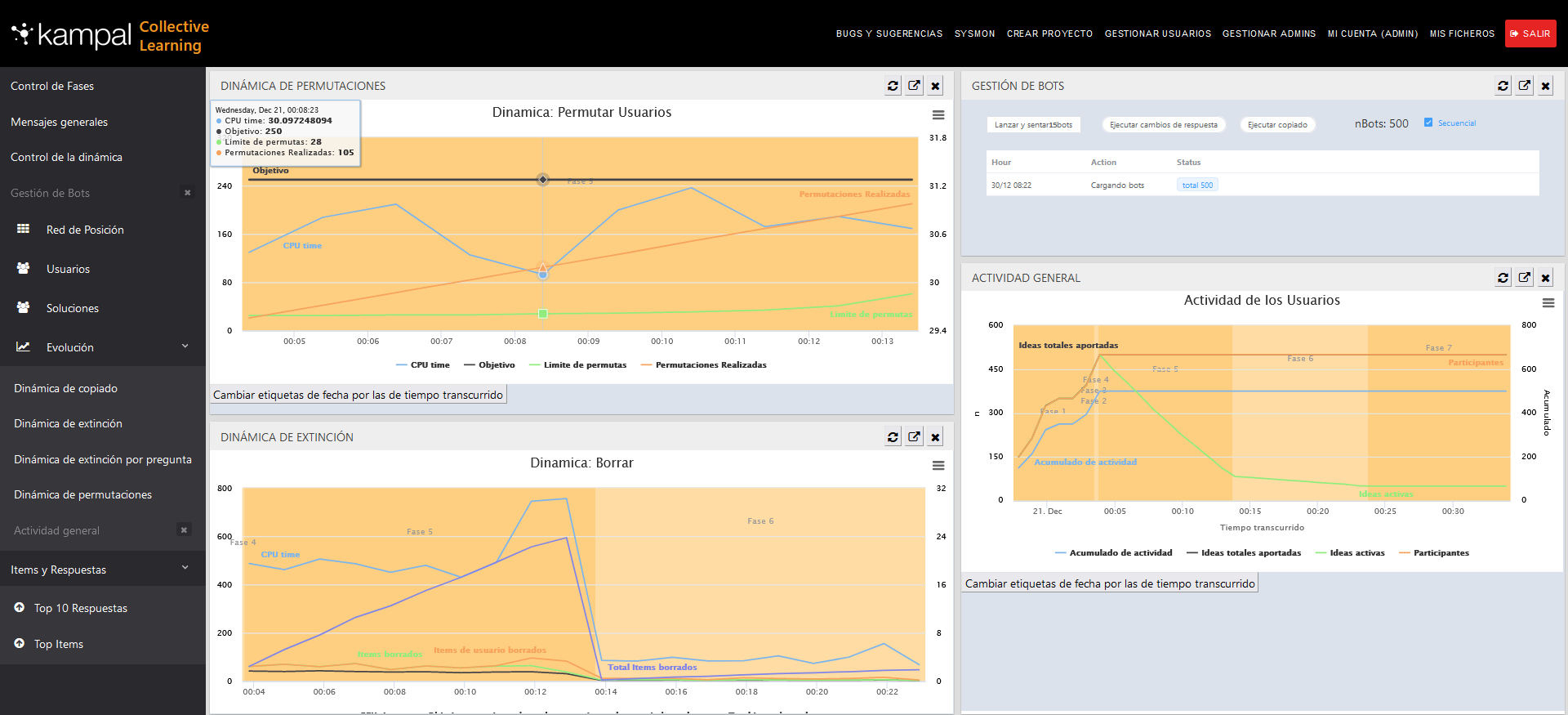
Desde aquí puedes controlar los tiempos de cada una de las fases del proyecto e incluso modificarlas en tiempo real. Se puede terminar una fase con el botón adecuado para ello, con lo cual se salta automáticamente a la siguiente, y también pausar una fase con lo cual la fase actual permanecerá hasta que volvamos a activar. En una barra temporal puedes ver el inicio y fin en un modo gráfico intuitivo. Arrastrando en esta barra puedes modificar el inicio y fin de cada fase.
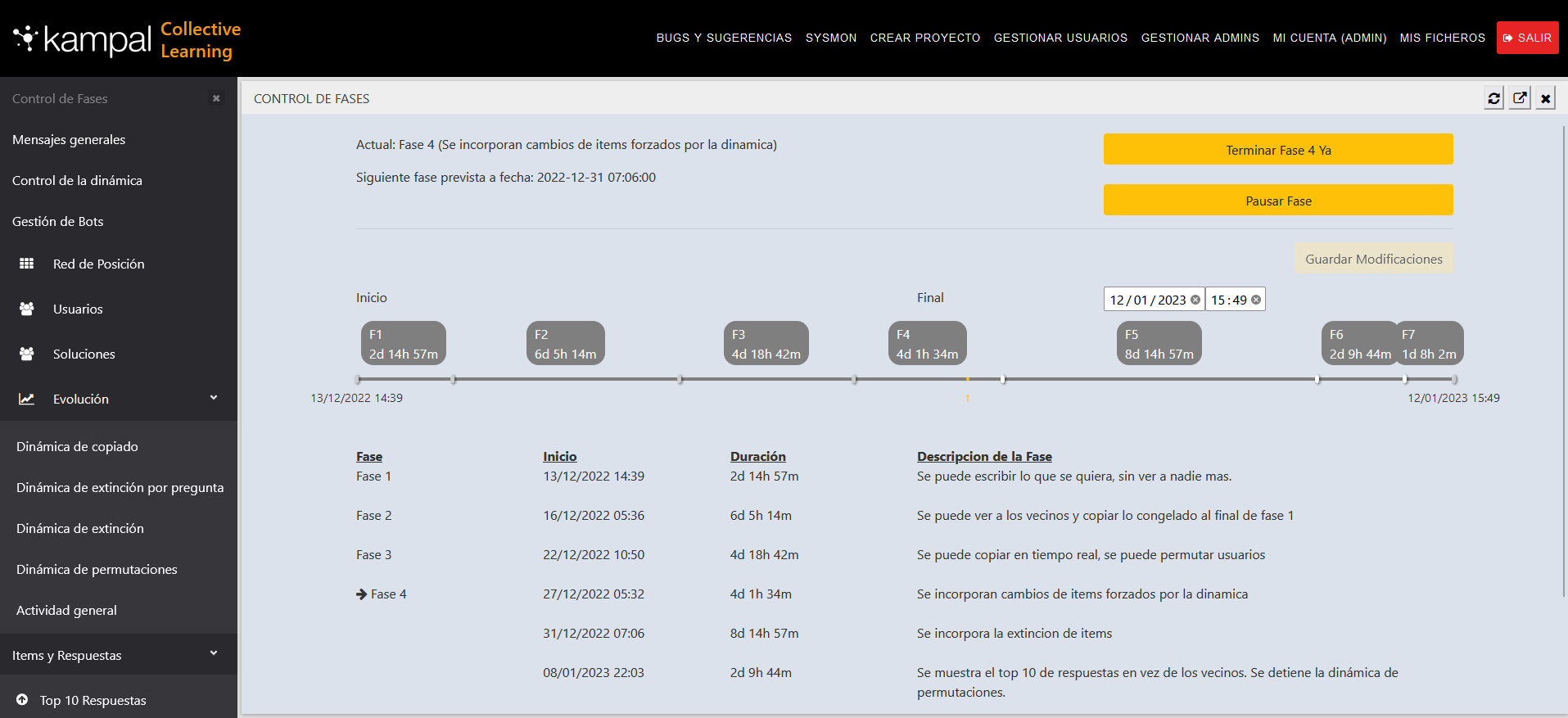
Desde la pestaña “Mensajes generales” se puede enviar mensajes a cualquier participante en el experimento, o enviar un mensaje general para todo el grupo, que verán todos los participantes.
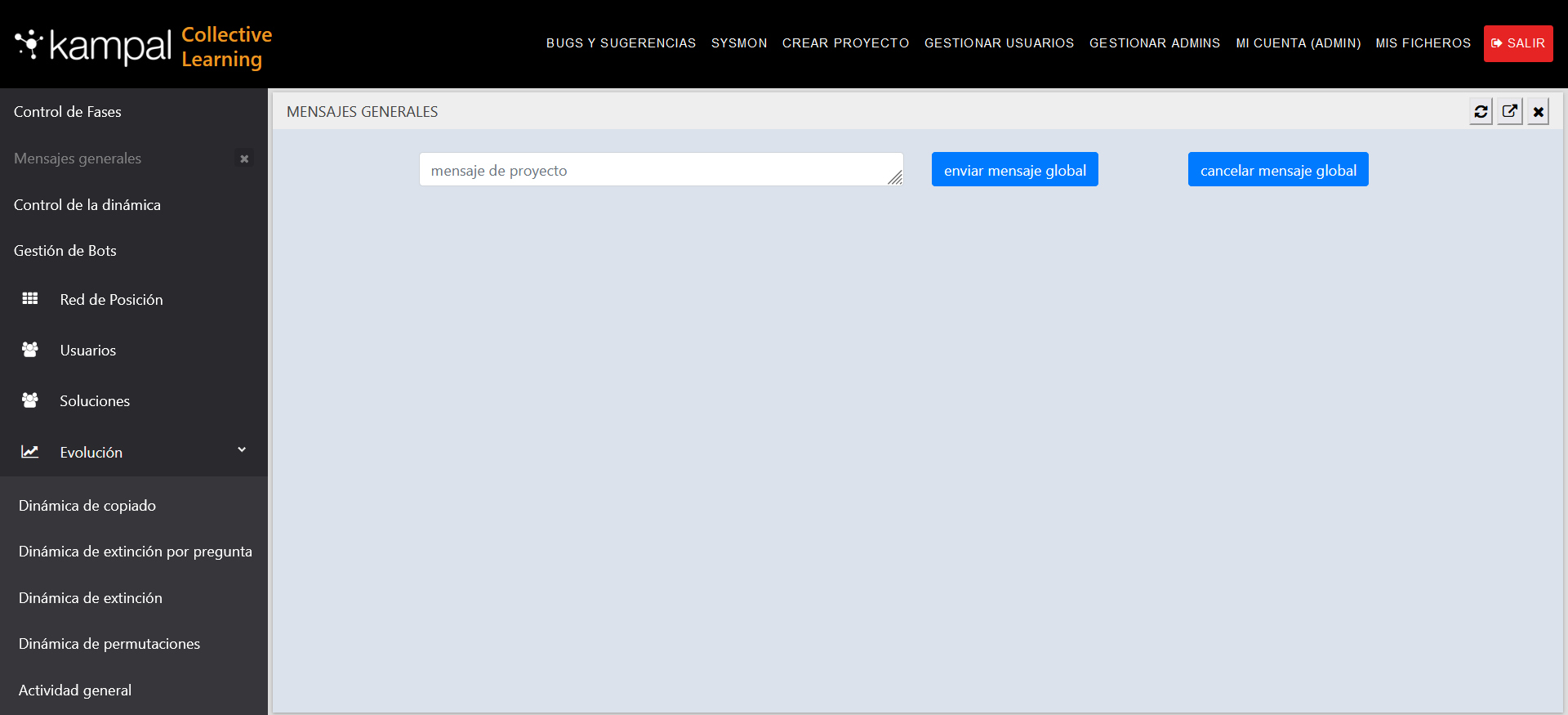
Desde esta pestaña puedes controlar las dinámicas de la aplicación para dar un cierto carácter al experimento. Hay unos sliders o deslizadores para controlar la intensidad en la ejecución de las acciones propias de cada dinámica.
La primera dinámica es “Porcentaje copiados por fases”. Como se explica en otros puntos de Kampal Inteligencia Colectiva, copia mensajes de unos a otros para propagar más rápidamente las buenas y más aceptadas ideas. Desde aquí puedes controlar la frecuencia con la que se ejecuta esta dinámica.
La siguiente dinámica es la “Fuerza de extinción”, que como se explica en otros puntos, es una dinámica que elimina las ideas menos aceptadas y con peor acogida por los miembros del experimento para forzar a los individuos con ideas no muy buenas o no muy copiadas por los demás a escribir una nueva respuesta o a copiar de algún vecino cuya respuesta se considere apropiada. Podrás controlar la frecuencia e intensidad de la extinción de ideas con mala acogida mediante el deslizador.
Por último, el “Porcentaje de Permutaciones de lugar” es una dinámica que consiste en mover a los participantes del experimento para que propague ideas de su zona original a unos nuevos vecinos y asi se propague con mayor facilidad las buenas ideas ya que crea varios focos con posibles ideas con buena acogida. Puedes controlar la intensidad de esta dinámica desde el deslizador.
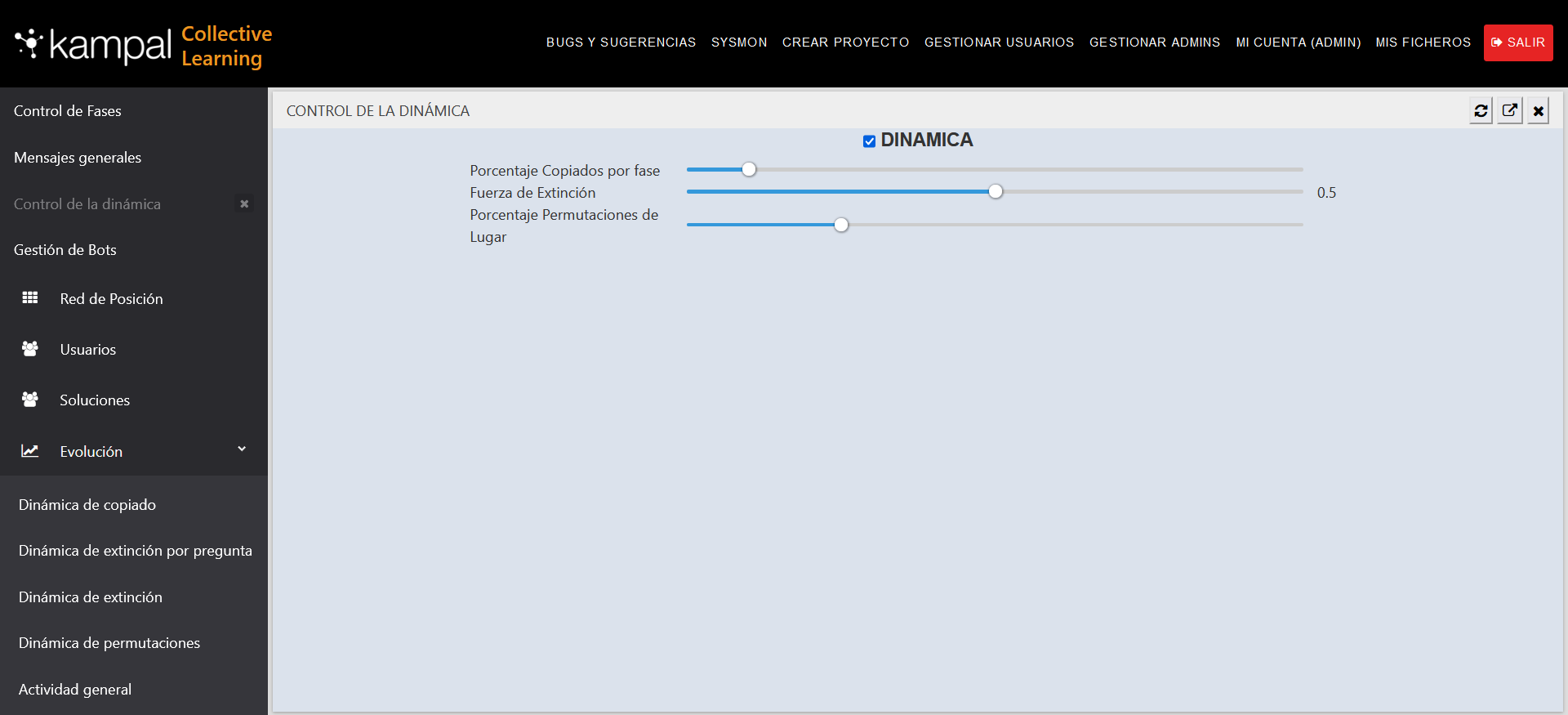
Los bots son unos participantes ficticios que se pueden crear para utilizarlos durante el experimento. Pueden ser creados en cualquier momento. Pueden ayudar a que un experimento tenga más participantes y así se desarrollen las dinámicas de Kampal Inteligencia Colectiva.
Podrás “Ejecutar cambios de respuesta” donde los bots escribirán cosas aleatorias en las respuestas o marcarán opciones de test etc. Es decir, responderán cosas. También se puede “Ejecutar copiado” donde los bots copiaran respuestas de sus vecinos.
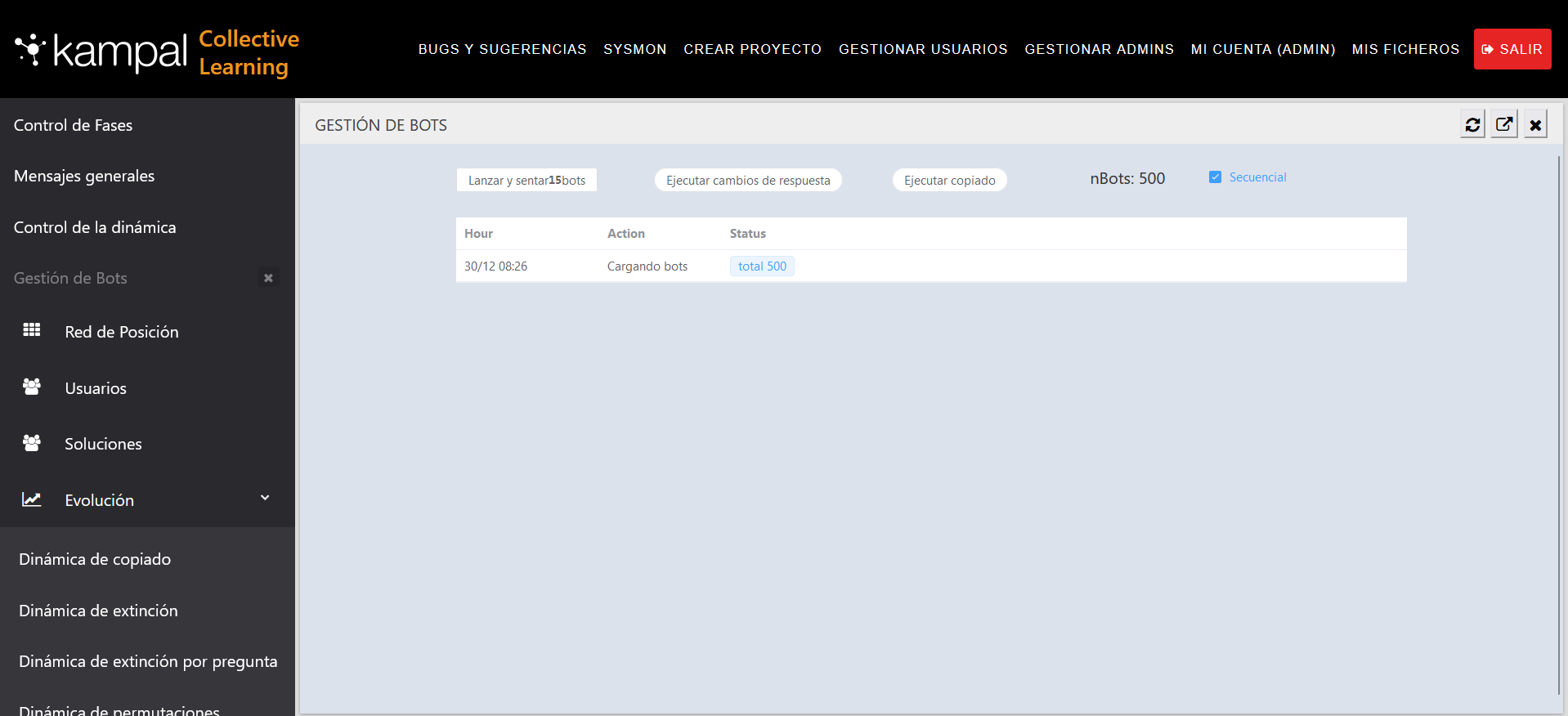
La red de posición muestra la malla donde se van posicionando los participantes, mostrándose sus vecinos y a quien tiene cerca, es decir de quien puede copiar etc.
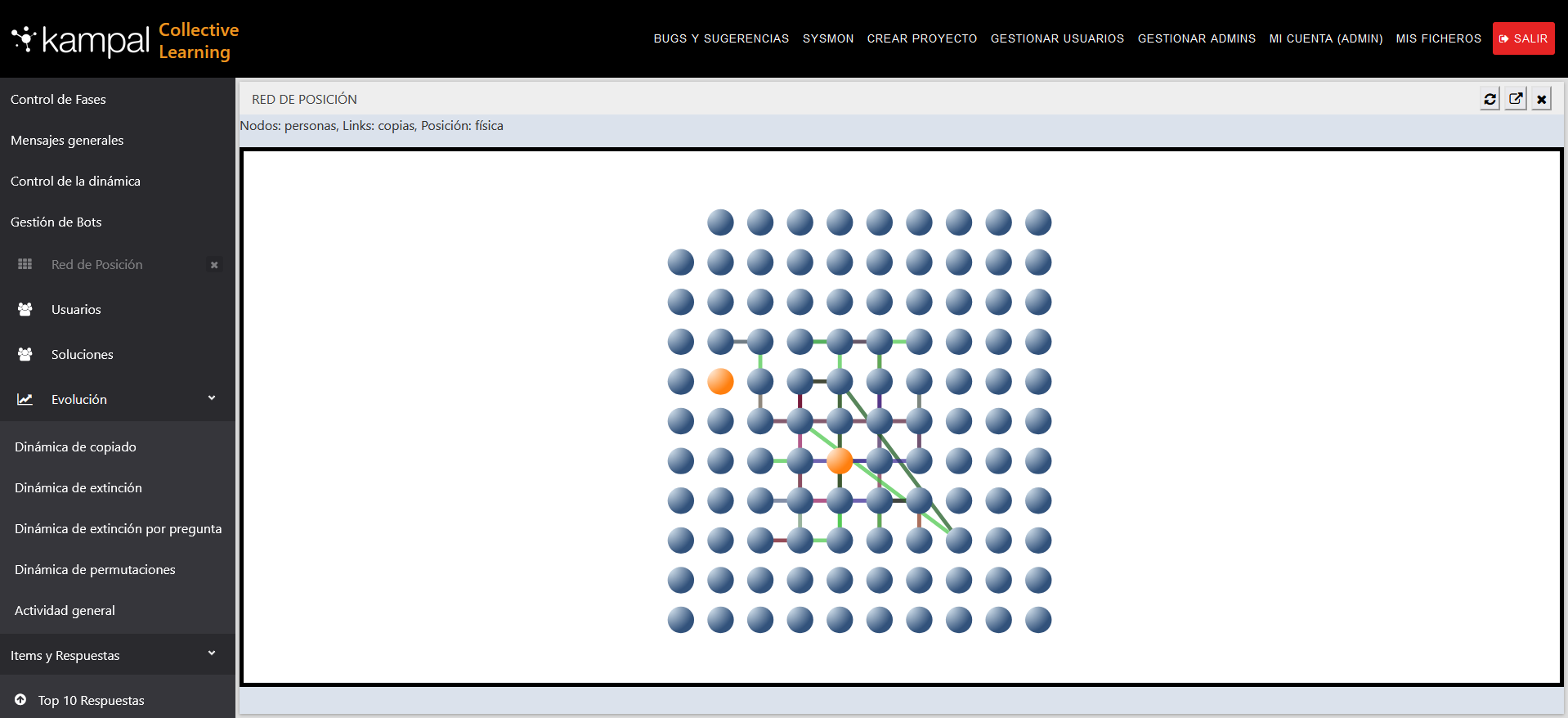
Aquí veras una lista de los usuarios participantes, y desde sus correspondientes iconos podrás enviar mensajes a un participante, que solo el podrá ver, y podrás ver y manejar su pantalla del experimento, viendo como está trabajando, se ve la misma pantalla que el participante está viendo, pudiendo además ser modificada cualquier cosa del propio participante por parte del gestor o director del experimento.
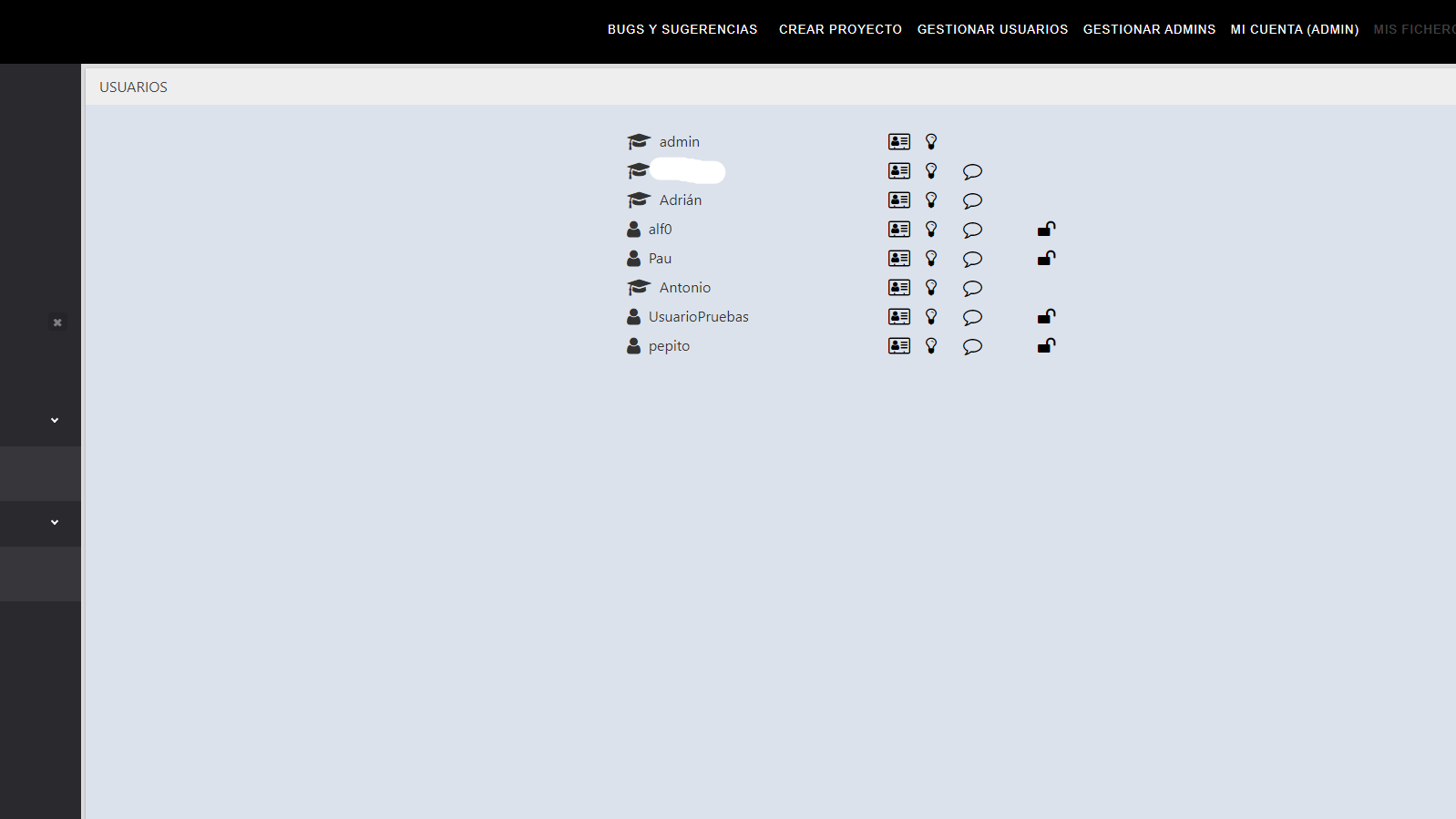
Se analiza la evolución de diferentes cuestiones como se explica en los puntos y graficas siguientes.
Muestra cómo evoluciona la dinámica de intercambiar posiciones de usuarios, esto es, cuantos usuarios va cambiando de posición a lo largo del tiempo.
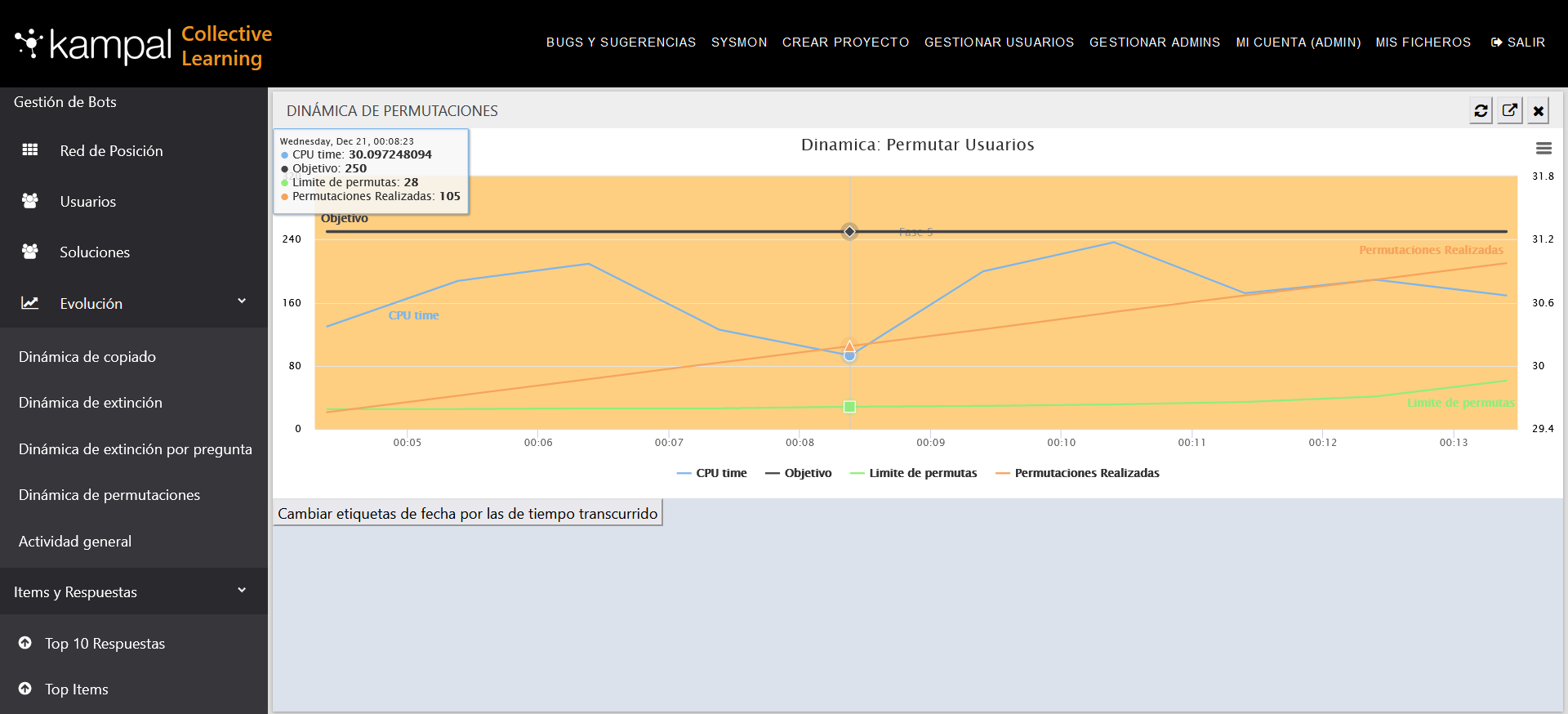
Muestra la evolución de las veces que se sobrescriben las respuestas, ya sea por parte del usuario o como parte de algunas de las dinámicas.

Muestra la evolución de la dinámica de extinción de ítems, es decir, muestra como la dinámica extingue los ítems(respuestas) menos frecuentes, y va extinguiendo progresivamente las de un poco más de frecuencia.
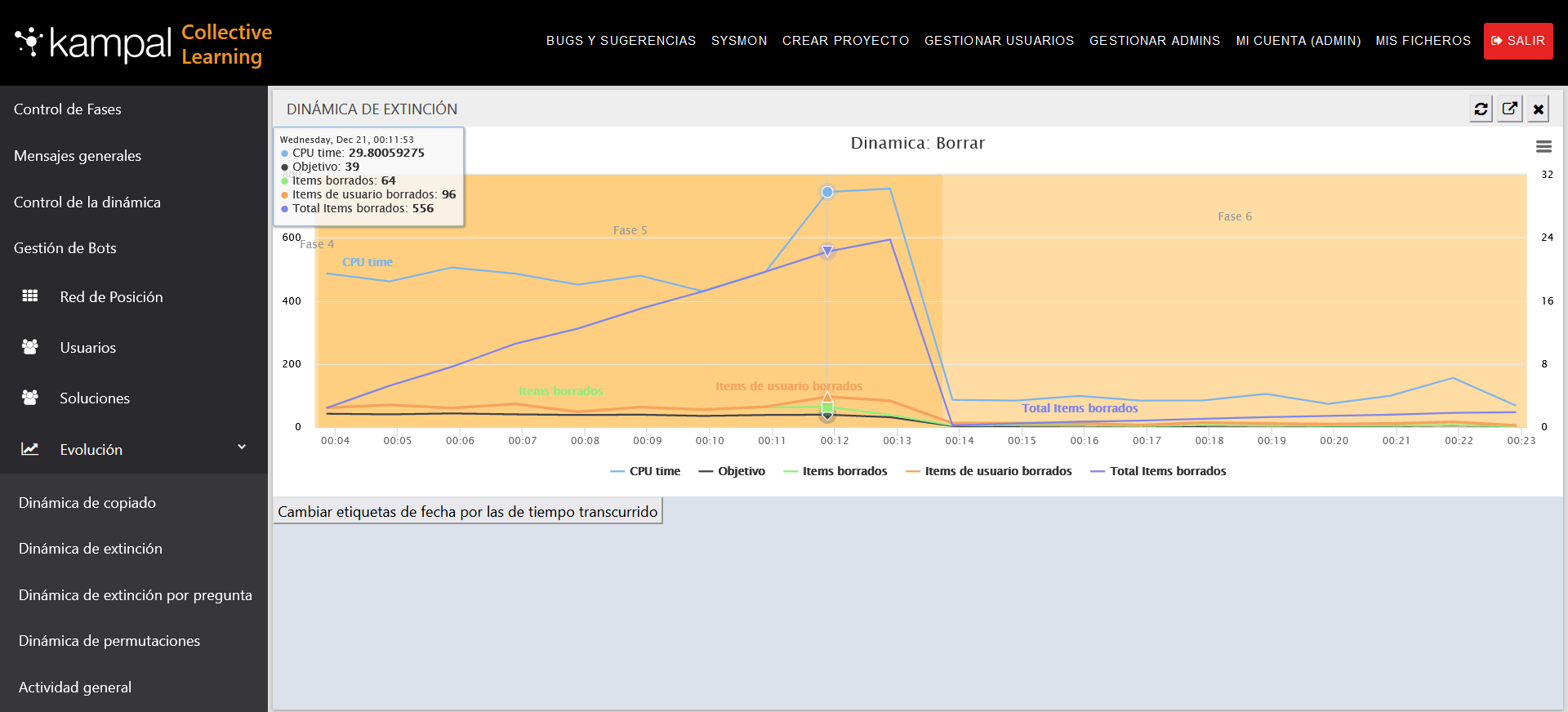
Muestra la evolución de la actividad a lo largo del experimento, esto es, la actividad total, las ideas totales aportadas, las ideas activas (que aún están en el experimento en ese momento y aún no han desaparecido), y el número de participantes.
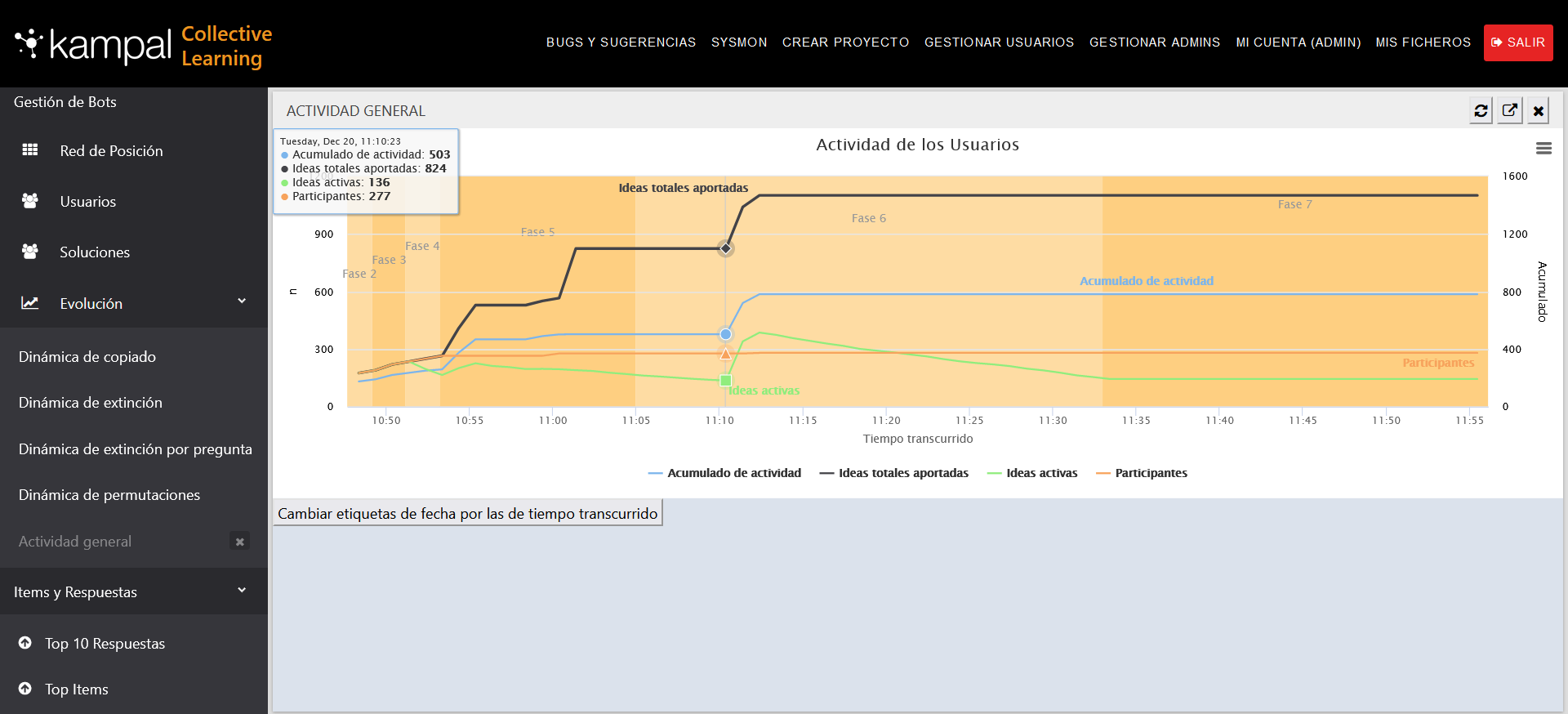
En las subsecciones de este menú se mostrarán items particulares seleccionados a partir de contenido de otras teselas del panel de control, y también los top de respuestas.
Aquí se muestra el top-10 de mejores respuestas, las respuestas que con más frecuencia han sido copiadas y se repiten mayor número de veces, es decir, la mejor respuesta, el Top 10 de mejores respuestas.
Es conveniente, para que las dinámicas actúen correctamente, poner las fases 4, 5 y 6 de al menos 5 minutos. El número de veces que actúa una dinámica (extinción, permutación, copiado), no depende del tiempo, si no de la intensidad de la dinámica. Esto, la intensidad de la dinámica, se puede controlar desde el panel supervisar, pestaña control de la dinámica. Aun así, en periodos de tiempo muy cortos, inferiores a 5 minutos, el tiempo que tiene la dinámica para autoajustarse y funcionar correctamente, no es suficiente y no consigue sus objetivos correctamente. Por eso recomendamos que las fases 4, 5 y 6 tengan al menos 5 minutos.
Cuando se pausa una fase, la dinámica continua hasta que se llega al indicado por el usuario momento de fin de fase. Si la fase sigue pausada tras el fin de ese tiempo la dinámica se para.